本例介绍ps历史画笔工具的运用,通过一个简单的实例讲解了历史画笔工具的用法,适合新手朋友学习。
将“历史记录画笔”工具和“历史记录”面板结合使用,也可以将对图像的操作恢复到某一步的图像操作中。适合初学者学习哦。
效果图:

操作步骤:
1、打开“玫瑰花”素材文件,如图1所示:

|||
2、选择“滤镜”/“像素化”/“晶格化”菜单项打开晶格化对话框,在该对话框中设置具体的参数,如图2所示:
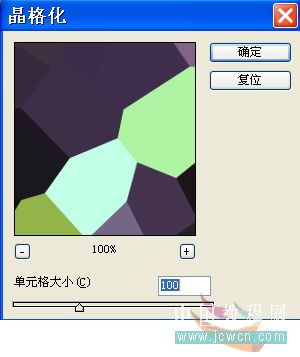
3、单击“确定”按钮得到图像效果,如图3所示:

|||
4、设置为历史记录画笔源。打开“历史记录”面板,在该面板中的“打开”操作步骤中单击鼠标,如图4所示,随即将“打开”状态下的图像设置为历史记录画笔源。

5、选择工具箱中的“历史记录画笔”工具,并在该工具的选项瘭中设置合适(硬度:0%)的画笔大小,如图5a所示:

大致描绘出玫瑰花轮廓,选择“魔法-4”笔刷进行涂抹,参数如图5b、5c所示:

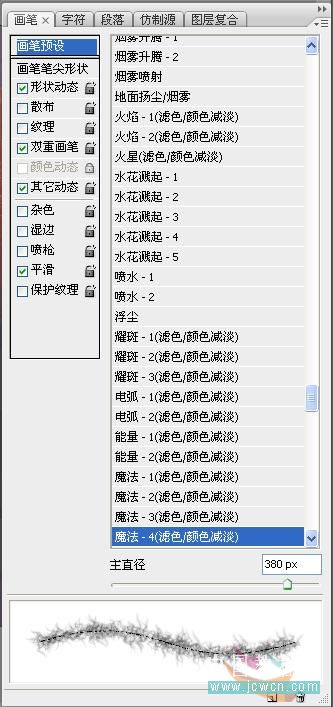
|||
6、在玫瑰花图像上进行涂抹,即可将玫瑰花图像经过涂抹的地方恢复到打开状态下的效果。
7、可以根据自己的需要对图像进行相应的区域涂抹,最终图像效果如图6所示:

新闻热点
疑难解答